window7系统pagefile.sys怎么删除 window7系统pagefile.sys是什么文件
更新时间:2023-04-04 09:44:25作者:xiaoliu
我们在操作window7 ghost系统的过程中,有些小伙伴发现电脑中有一个pagefile.sys文件占用很大的内存,因此就咨询小编说window7系统pagefile.sys怎么删除呢?其实pagefile.sys是系统创建的虚拟内存页面文件,那么window7系统pagefile.sys是什么文件呢?下面小编就来教大家操作方法。
具体方法:
1、打开控制面板,你可以从计算机进入或是左下角的开始栏目里面进入,不管什么方法只要进入控制面板就行。
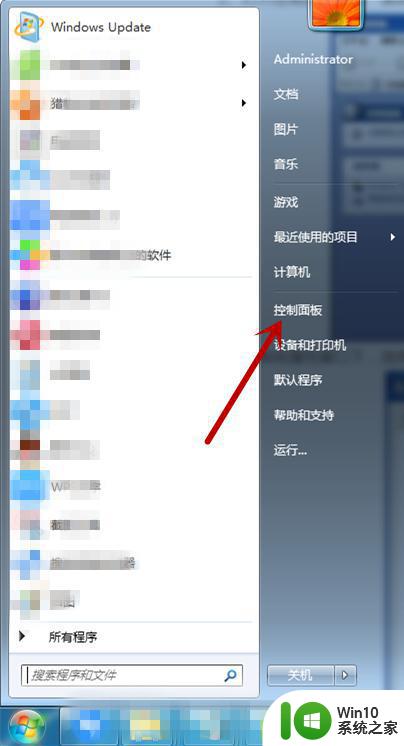
2、然后打开控制面板下的“系统”选项。
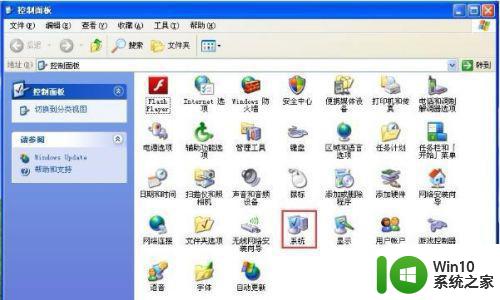
3、在系统属性窗口下,选择“高级”,然后点击“性能”下的“设置”按钮。
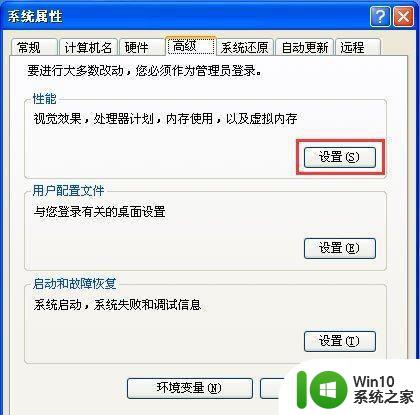
4、接着在性能窗口,选择“高级”,在“虚拟内存”下选择“更改”按钮。
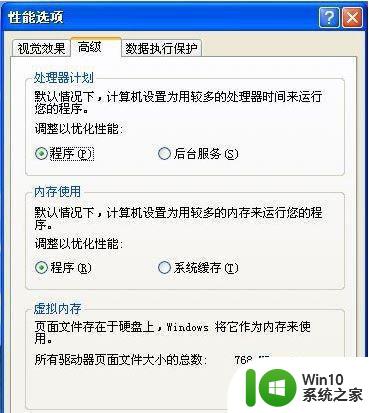
5、选择原来设置虚拟内存(页面文件)的磁盘,一般为C盘,然后选择“自定义”,设置“初始大小”与“最大值”都为0,按“设置”按钮生效,然后“确定”返回退出。提示:把页面文件初始值与最大值都设置为零,这样设置后,页面文件就会不存在了。
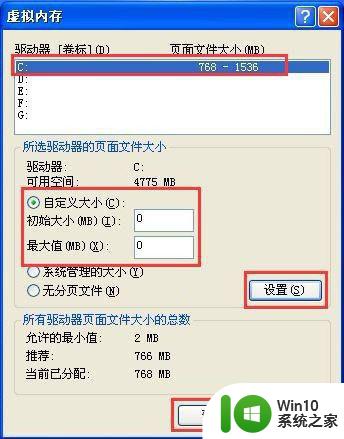
6、弹出提示框,需要重启计算机才能生效,点击“确定”。
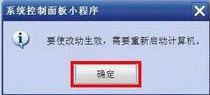
以上就是小编教大家的window7系统pagefile.sys删除操作方法了,还有不懂得用户就可以根据小编的方法来操作吧,希望能够帮助到大家。
window7系统pagefile.sys怎么删除 window7系统pagefile.sys是什么文件相关教程
- window7系统玩寻仙怎么弄 window7系统可以玩寻仙吗
- win7可以删除mrt.exe文件吗 win7系统mrt.exe的作用是什么
- window7中怎么找appdata文件夹 如何在电脑win7系统中找到appdata文件夹
- win7系统U盘无法被删除文件怎么解决 win7系统U盘删除文件失败怎么办
- win7电脑删除文件夹索引的方法 win7系统文件夹索引怎么删除
- win7系统休眠文件哪里删除 怎么删除win7睡眠文件
- w7系统删除休眠文件的方法 Windows 7系统如何清除休眠文件
- win7系统我的文档怎么删除 如何删除win7系统中我的文档中的所有文件和文件夹
- window7系统word添加页码设置方法 window7怎么设置页码
- 如何解决win7系统d盘pagefile.sys文件不能删除的问题 win7系统pagefile.sys文件删除失败怎么办
- window7系统怎么重置密码 window7密码重置步骤
- window7系统电脑蓝屏0x0000007b怎么解决 window7系统电脑蓝屏0x0000007b错误怎么修复
- window7电脑开机stop:c000021a{fata systemerror}蓝屏修复方法 Windows7电脑开机蓝屏stop c000021a错误修复方法
- win7访问共享文件夹记不住凭据如何解决 Windows 7 记住网络共享文件夹凭据设置方法
- win7重启提示Press Ctrl+Alt+Del to restart怎么办 Win7重启提示按下Ctrl Alt Del无法进入系统怎么办
- 笔记本win7无线适配器或访问点有问题解决方法 笔记本win7无线适配器无法连接网络解决方法
win7系统教程推荐
- 1 win7访问共享文件夹记不住凭据如何解决 Windows 7 记住网络共享文件夹凭据设置方法
- 2 笔记本win7无线适配器或访问点有问题解决方法 笔记本win7无线适配器无法连接网络解决方法
- 3 win7系统怎么取消开机密码?win7开机密码怎么取消 win7系统如何取消开机密码
- 4 win7 32位系统快速清理开始菜单中的程序使用记录的方法 如何清理win7 32位系统开始菜单中的程序使用记录
- 5 win7自动修复无法修复你的电脑的具体处理方法 win7自动修复无法修复的原因和解决方法
- 6 电脑显示屏不亮但是主机已开机win7如何修复 电脑显示屏黑屏但主机已开机怎么办win7
- 7 win7系统新建卷提示无法在此分配空间中创建新建卷如何修复 win7系统新建卷无法分配空间如何解决
- 8 一个意外的错误使你无法复制该文件win7的解决方案 win7文件复制失败怎么办
- 9 win7系统连接蓝牙耳机没声音怎么修复 win7系统连接蓝牙耳机无声音问题解决方法
- 10 win7系统键盘wasd和方向键调换了怎么办 win7系统键盘wasd和方向键调换后无法恢复
win7系统推荐
- 1 风林火山ghost win7 64位标准精简版v2023.12
- 2 电脑公司ghost win7 64位纯净免激活版v2023.12
- 3 电脑公司ghost win7 sp1 32位中文旗舰版下载v2023.12
- 4 电脑公司ghost windows7 sp1 64位官方专业版下载v2023.12
- 5 电脑公司win7免激活旗舰版64位v2023.12
- 6 系统之家ghost win7 32位稳定精简版v2023.12
- 7 技术员联盟ghost win7 sp1 64位纯净专业版v2023.12
- 8 绿茶ghost win7 64位快速完整版v2023.12
- 9 番茄花园ghost win7 sp1 32位旗舰装机版v2023.12
- 10 萝卜家园ghost win7 64位精简最终版v2023.12